Λυπούμαστε, αλλά δεν μπορούμε να επικοινωνήσουμε με την υπηρεσία μας αυτήν τη στιγμή. Παρακαλώ δοκιμάστε ξανά αργότερα.
Εάν προσπαθείτε να εγγραφείτε στο πρόγραμμα Windows Insider, ίσως μετά από μια νέα εγκατάσταση των Windows ή ενώ περιμένετε μια νεότερη έκδοση των Windows Preview Builds και λάβετε το μήνυμα Δεν μπορούμε να επικοινωνήσουμε με την υπηρεσία μας αυτήν τη στιγμή ή Αυτή τη στιγμή όταν κάνετε κλικ στο Αρχίζουν στη σελίδα ρυθμίσεων Insider στον υπολογιστή σας με Windows 11 ή Windows 10, τότε αυτή η ανάρτηση προορίζεται να σας βοηθήσει με προτάσεις που θα πρέπει να διορθώσουν αυτό το πρόβλημα για εσάς στο σύστημά σας.

Όταν παρουσιαστεί αυτό το ζήτημα στη συσκευή σας, θα λάβετε Κάτι πήγε στραβά ένα μήνυμα σφάλματος με ένα από τα ακόλουθα μηνύματα.
microsoft πρόγραμμα προβολής λήψης δωρεάν λογισμικό
- Δεν μπορούμε να μιλήσουμε με την υπηρεσία μας αυτή τη στιγμή. Παρακαλώ δοκιμάστε ξανά αργότερα.
- Προς το παρόν δεν μπορούμε να επικοινωνήσουμε με την υπηρεσία μας. Παρακαλώ δοκιμάστε ξανά αργότερα.
Πρόγραμμα Windows Insider - Δεν μπορούμε να επικοινωνήσουμε με την υπηρεσία μας αυτήν τη στιγμή ή αυτήν τη στιγμή.
Εάν ειδοποιηθείτε όταν προσπαθείτε να εγγραφείτε ή να επανέλθετε στο Πρόγραμμα Windows Insider ότι Δεν μπορούμε να επικοινωνήσουμε με την υπηρεσία μας αυτήν τη στιγμή Ή Αυτή τη στιγμή στη συσκευή σας Windows 11/10, τότε χωρίς ιδιαίτερη σειρά, οι παρακάτω συστάσεις θα σας βοηθήσουν να επιλύσετε το πρόβλημα.
- Βεβαιωθείτε ότι η υπηρεσία Windows Insider είναι ενεργοποιημένη
- Ελέγξτε το αρχείο Hosts και το πρόγραμμα αποκλεισμού διαφημίσεων (εάν υπάρχει).
- Χρησιμοποιήστε το ISO δημιουργίας προεπισκόπησης Insider
- Αλλάξτε το μητρώο των Windows
- Επαναφορά υπολογιστή
Ας δούμε την περιγραφή της διαδικασίας σε σχέση με καθεμία από τις αναφερόμενες λύσεις.
1] Βεβαιωθείτε ότι η υπηρεσία Windows Insider είναι ενεργοποιημένη
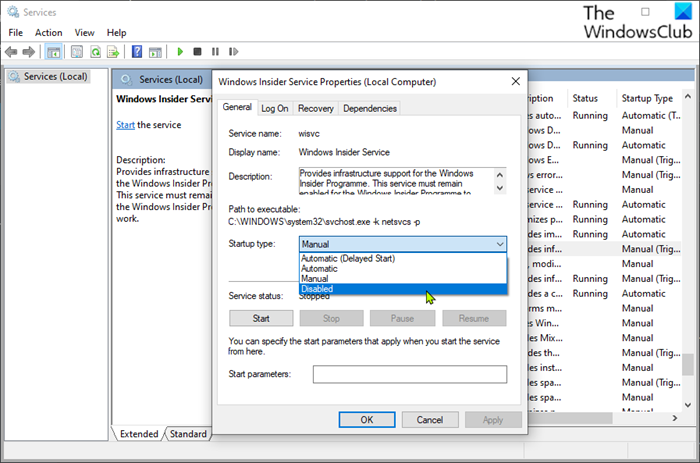
Η υπηρεσία Windows Insider Service (wisvc) παρέχει υποστήριξη υποδομής για το πρόγραμμα Windows Insider. Αυτή η υπηρεσία πρέπει να παραμείνει ενεργοποιημένη για να λειτουργήσει το πρόγραμμα Windows Insider. Έτσι, η πρώτη σας προσπάθεια αντιμετώπισης προβλημάτων Δεν μπορούμε να επικοινωνήσουμε με την υπηρεσία μας αυτήν τη στιγμή Ή Αυτή τη στιγμή Το πρόβλημα στη συσκευή σας Windows 11/10 είναι να βεβαιωθείτε ότι το wisvc είναι ενεργοποιημένο στη συσκευή σας Windows 11/10. Για να ολοκληρώσετε αυτήν την εργασία, ακολουθήστε τα εξής βήματα:
- Κάντε κλικ Πλήκτρο Windows + R για να εμφανιστεί το παράθυρο διαλόγου Εκτέλεση.
- Στο παράθυρο διαλόγου Εκτέλεση, πληκτρολογήστε |_+_| και πατήστε Enter για να ανοίξετε τις Υπηρεσίες.
- Στο παράθυρο Υπηρεσίες, κάντε κύλιση και βρείτε Υπηρεσία Windows Insider είσοδος.
- Κάντε διπλό κλικ σε μια καταχώρηση για να ανοίξετε το παράθυρο ιδιοτήτων της.
- Στο παράθυρο ιδιοτήτων ενεργοποιημένο Γενικός καρτέλα, κάντε κλικ στο αναπτυσσόμενο μενού Τύπος εκκίνησης και επιλέξτε Διαχείριση .
- Κάντε κλικ Ισχύουν > ΠΡΟΣΤΙΜΟ για να αποθηκεύσετε τις αλλαγές.
Η υπηρεσία Windows Insider είναι μια υπηρεσία Win32. Από προεπιλογή, στα Windows 11/10, μια υπηρεσία θα ξεκινήσει μόνο εάν έχει ξεκινήσει από χρήστη, εφαρμογή ή άλλη υπηρεσία (Μη αυτόματη εκκίνηση ενεργοποίησης). Όταν ξεκινά το wisvc, η υπηρεσία εκτελείται ως LocalSystem στην κοινόχρηστη διαδικασία svchost.exe μαζί με άλλες υπηρεσίες. Εάν η υπηρεσία Windows Insider αποτύχει να ξεκινήσει, τα Windows θα ξεκινήσουν και θα ειδοποιήσουν τον χρήστη ότι η υπηρεσία wisvc απέτυχε να ξεκινήσει λόγω σφάλματος. Μπορείτε να δείτε λεπτομερείς πληροφορίες σχετικά με το σφάλμα στο αρχείο καταγραφής συμβάντων. Όσον αφορά τις εξαρτήσεις υπηρεσιών, η υπηρεσία Windows Insider Service δεν μπορεί να ξεκινήσει σε καμία περίπτωση εάν είναι απενεργοποιημένη η υπηρεσία Remote Procedure Call (RPC). Επίσης, η υπηρεσία wisvc χρησιμοποιεί FlightSettings.dll αρχείο που βρίσκεται στο φάκελο C:Windowssystem32 κατάλογος. Εάν το αρχείο διαγραφεί ή καταστραφεί, η υπηρεσία δεν θα ξεκινήσει - μπορείτε να αντικαταστήσετε αυτό το αρχείο DLL με ένα νέο αντίγραφο που είναι διαθέσιμο στο Winbindex.
Εάν θέλετε να επαναφέρετε την υπηρεσία Windows Insider στην αρχική της προεπιλεγμένη διαμόρφωση, πρώτα βεβαιωθείτε ότι η υπηρεσία RPC έχει οριστεί ως προεπιλογή και λειτουργεί σωστά και, στη συνέχεια, ακολουθήστε τα εξής βήματα:
- Καλέστε το πλαίσιο διαλόγου 'Εκτέλεση'.
- Στο παράθυρο διαλόγου Εκτέλεση, πληκτρολογήστε |_+_| και μετά κάντε κλικ CTRL+SHIFT+ENTER για να ανοίξετε μια γραμμή εντολών σε λειτουργία διαχειριστή/ανυψωμένη.
- Στο παράθυρο της γραμμής εντολών, πληκτρολογήστε ή αντιγράψτε και επικολλήστε την παρακάτω εντολή και πατήστε Enter.
- Βγείτε από τη γραμμή εντολών CMD αφού εκτελέσετε την εντολή.
- Κάντε επανεκκίνηση του υπολογιστή σας.
Ανάγνωση : Πώς να απενεργοποιήσετε την υπηρεσία Windows Insider στα Windows 11/10
2] Ελέγξτε το αρχείο Hosts και το πρόγραμμα αποκλεισμού διαφημίσεων (αν υπάρχει).
Από την όψη του, το μήνυμα σφάλματος επισήμανσης σημαίνει απλώς ότι ο υπολογιστής δεν μπορεί να έχει πρόσβαση στην υπηρεσία. Ορισμένοι χρήστες που επηρεάστηκαν ανέφεραν ότι κατάφεραν να επιλύσουν αυτό το ζήτημα ελέγχοντας το αρχείο Hosts στην παρακάτω τοποθεσία, το οποίο αποδείχθηκε ότι αποκλείει κάθε είδους ιστότοπους με διαφημίσεις και κακόβουλο λογισμικό, και πιθανότατα την υπηρεσία στην οποία προσπαθούν να αποκτήσουν πρόσβαση και επαναφορά το αρχείο hosts ως προεπιλογή το πρόβλημα έχει φύγει.
|_+_|Ορισμένοι άλλοι χρήστες που αντιμετωπίζουν το ίδιο πρόβλημα μπόρεσαν να επιλύσουν το πρόβλημα και να εγγραφούν με επιτυχία στο Πρόγραμμα Windows Insider αφού απενεργοποίησαν το πρόγραμμα αποκλεισμού διαφημίσεων και επανεκκινήσουν τα Windows. Εάν χρησιμοποιείτε αποκλεισμό διαφημίσεων που βασίζεται σε DNS, μπορείτε απλώς να αλλάξετε DNS (παράκαμψη του αποκλεισμού διαφημίσεων) για να διορθώσετε το πρόβλημα.
Ανάγνωση : Το SwitchHosts είναι μια εναλλαγή αρχείων Hosts για εύκολη αλλαγή του αρχείου Hosts των Windows.
fixwu.exe
3] Χρησιμοποιήστε Insider Preview Build ISO
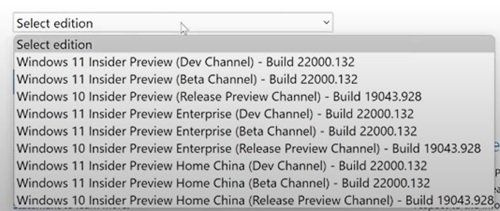
Αυτή η λύση απαιτεί να μεταβείτε στην επίσημη σελίδα προεπισκόπησης του Windows Insider και να συνδεθείτε με τον λογαριασμό σας Microsoft που σχετίζεται με το πρόγραμμα Insider και, στη συνέχεια, κατεβάστε το επιλεγμένο ISO για την έκδοση που θέλετε, προσαρτήστε το ISO και εκτελέστε τη ρύθμιση από εκεί για να εκτελέσετε μια επιτόπια αναβάθμιση της υπάρχουσας εγκατάστασης των Windows ή δημιουργήστε μέσο εκκίνησης για μια καθαρή εγκατάσταση μιας έκδοσης προεπισκόπησης των Windows.
Ανάγνωση : Διορθώστε τον κωδικό σφάλματος 0x0 για εκδόσεις Windows Insider κατά την αναβάθμιση
4] Τροποποιήστε το μητρώο των Windows
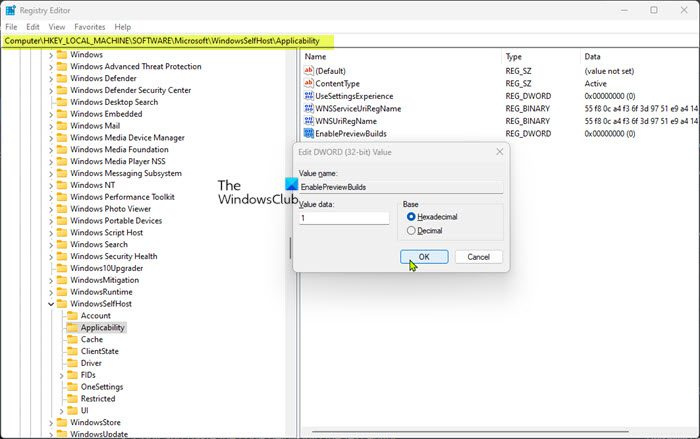
Αυτή η λύση απαιτεί αλλαγή και εγκατάσταση EnablePreviewBuilds κλειδί μητρώου σε 1 (True). Αυτή η ρύθμιση επιτρέπει την εγκατάσταση δομών προεπισκόπησης στη συσκευή. Οι χρήστες μπορούν να κατεβάσουν και να εγκαταστήσουν εκδόσεις προεπισκόπησης των Windows στις συσκευές τους συμμετέχοντας μέσω Ρυθμίσεις > Ενημέρωση και ασφάλεια > Πρόγραμμα Windows Insider . Οι διαχειριστές μπορούν επίσης να χρησιμοποιήσουν άλλες πολιτικές για τη διαχείριση των ρυθμίσεων δοκιμής για λογαριασμό των χρηστών, εάν έχει οριστεί αυτή η τιμή.
Επειδή πρόκειται για λειτουργία μητρώου, συνιστάται να δημιουργήσετε αντίγραφα ασφαλείας του μητρώου ή να δημιουργήσετε ένα σημείο επαναφοράς συστήματος ως απαραίτητη προφύλαξη. Μετά από αυτό, μπορείτε να προχωρήσετε ως εξής:
- Κάντε κλικ Πλήκτρο Windows + R για να εμφανιστεί το παράθυρο διαλόγου Εκτέλεση.
- Στο παράθυρο διαλόγου Εκτέλεση, πληκτρολογήστε regedit και πατήστε Enter για να ανοίξετε τον Επεξεργαστή Μητρώου.
- Πλοηγηθείτε ή μεταβείτε στη διαδρομή κλειδιού μητρώου παρακάτω:
- Σε αυτήν τη θέση στο δεξιό παράθυρο, κάντε διπλό κλικ στο εικονίδιο EnablePreviewBuilds καταχώρηση για να επεξεργαστείτε τις ιδιότητες του.
Εάν το κλειδί λείπει, κάντε δεξί κλικ σε ένα κενό χώρο στο δεξιό παράθυρο και επιλέξτε Νέος > Τιμή DWORD (32-bit). για να δημιουργήσετε ένα κλειδί μητρώου και στη συνέχεια να μετονομάσετε το κλειδί ανάλογα και πατήστε Enter.
πρόγραμμα οδήγησης συσκευής βασικού συστήματος
- Κάντε διπλό κλικ στη νέα καταχώρηση για να επεξεργαστείτε τις ιδιότητές της.
- Σύνδεση 1 ΣΕ ΣΕ δεδομένης περιοχής πεδίο.
- Πατήστε OK ή Enter για να αποθηκεύσετε τις αλλαγές σας.
- Έξοδος από τον Επεξεργαστή Μητρώου.
- Κάντε επανεκκίνηση του υπολογιστή σας.
Ανάγνωση : Τρόπος αναζήτησης κλειδιών, τιμών και ρυθμίσεων στο μητρώο των Windows
Επίσης, μπορείτε να εγκαταστήσετε EnablePreviewBuilds κλειδί στην τιμή 1 στο μητρώο χρησιμοποιώντας ένα αρχείο .reg. Δείτε πώς:
- Κάντε κλικ Πλήκτρο Windows + R για να εμφανιστεί το παράθυρο διαλόγου Εκτέλεση.
- Στο παράθυρο διαλόγου Εκτέλεση, πληκτρολογήστε σημειωματάριο και πατήστε Enter για να ανοίξετε το Σημειωματάριο.
- Αντιγράψτε και επικολλήστε τον παρακάτω κώδικα σε ένα πρόγραμμα επεξεργασίας κειμένου.
- Τώρα κάντε κλικ στο Αρχείο στοιχείο μενού και επιλέξτε Αποθήκευση ως κουμπί.
- Επιλέξτε μια τοποθεσία (κατά προτίμηση στην επιφάνεια εργασίας σας) όπου θέλετε να αποθηκεύσετε το αρχείο.
- Εισαγάγετε ένα όνομα με .reg επέκταση (για παράδειγμα? SetEPBs1.reg ).
- Επιλέγω Ολα τα αρχεία από Αποθήκευση ως τύπος αναπτυσσόμενη λίστα.
- Κάντε διπλό κλικ στο αποθηκευμένο αρχείο .reg για να το συγχωνεύσετε.
- Όταν σας ζητηθεί, πατήστε Τρέξτε > Ναί ( ΔΡΥΣ ) > Ναι > ΠΡΟΣΤΙΜΟ εγκρίνει τη συγχώνευση.
- Τώρα μπορείτε να διαγράψετε το αρχείο .reg αν θέλετε.
- Κάντε επανεκκίνηση του υπολογιστή σας.
Ανάγνωση : Πώς να συγκρίνετε ή να συγχωνεύσετε αρχεία μητρώου με το Regdiff
Ομοίως, μπορείτε να επιτύχετε το ίδιο αποτέλεσμα με την επεξεργασία του μητρώου χρησιμοποιώντας τη γραμμή εντολών. Δείτε πώς:
- Κάντε κλικ Πλήκτρο Windows + R για να εμφανιστεί το παράθυρο διαλόγου Εκτέλεση.
- Στο παράθυρο διαλόγου Εκτέλεση, πληκτρολογήστε ομάδα και μετά κάντε κλικ CTRL+SHIFT+ENTER για να ανοίξετε μια γραμμή εντολών σε λειτουργία διαχειριστή/ανυψωμένη.
- Στο παράθυρο της γραμμής εντολών, αντιγράψτε και επικολλήστε την παρακάτω εντολή και πατήστε Enter:
- Βγείτε από τη γραμμή εντολών CMD αφού εκτελέσετε την εντολή.
Ανάγνωση : Πώς να επιδιορθώσετε το μητρώο χρησιμοποιώντας τη γραμμή εντολών στα Windows
5] Επαναφορά υπολογιστή
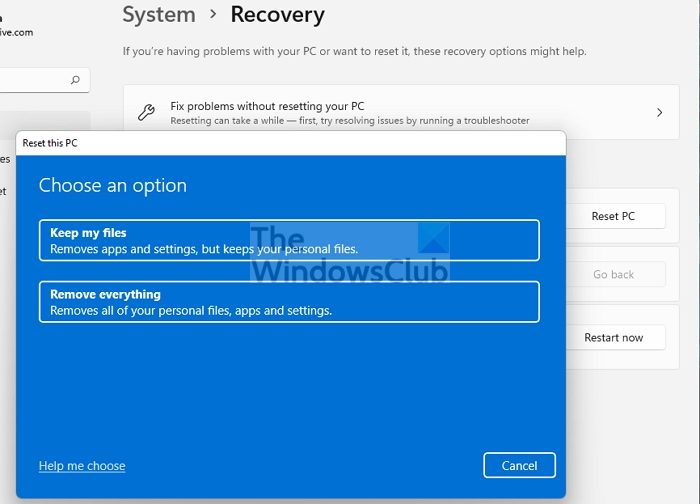
Αυτή είναι μια άλλη βιώσιμη λύση που έχει επιλύσει το πρόβλημα για ορισμένους χρήστες υπολογιστών που επηρεάζονται. Το ανέφεραν Αρχίζουν το κουμπί λειτούργησε μετά την εκτέλεση επαναφοράς υπολογιστή με τη δυνατότητα να Αποθήκευση των αρχείων μου . Μετά τη διαδικασία επαναφοράς, μπόρεσαν να επιλέξουν το κανάλι που προτιμούσαν στη συσκευή τους.
σφάλμα βασικής ασφάλειας της Microsoft
Ανάγνωση : Πώς να επαναφέρετε τα Windows χωρίς να χρησιμοποιήσετε την εφαρμογή Ρυθμίσεις
Ελπίζω αυτή η ανάρτηση να σας βοηθήσει!
Διαβάστε επίσης :
- Το κουμπί 'Έναρξη' είναι ανενεργό. Δεν είναι δυνατή η λήψη εκδόσεων προεπισκόπησης Windows Insider
- Ο λογαριασμός σας Microsoft χρειάζεται προσοχή για να λαμβάνει εκδόσεις Insider Preview
Πώς μπορώ να επιλύσω το ζήτημα του προγράμματος Windows Insider;
Η αντιμετώπιση προβλημάτων του Windows Insider στον υπολογιστή σας εξαρτάται σε μεγάλο βαθμό από τη φύση των προβλημάτων που αντιμετωπίζετε. Ωστόσο, μπορείτε να εξαιρεθείτε από τη λήψη εκδόσεων προεπισκόπησης στη συσκευή σας. Παω σε Ρυθμίσεις > Ενημέρωση και ασφάλεια > Πρόγραμμα Windows Insider > Διακοπή εκδόσεων προεπισκόπησης Insider για να δείτε τις επιλογές σας. Εάν βρίσκεστε στο κανάλι προεπισκόπησης beta ή κυκλοφορίας, μπορείτε να κάνετε κλικ στο διακόπτη για να σταματήσετε να λαμβάνετε εκδόσεις προεπισκόπησης στη συσκευή σας όταν η επόμενη σημαντική έκδοση των Windows κυκλοφορήσει στο κοινό.
Ανάγνωση : Πώς να εγγραφείτε στο πρόγραμμα Windows Insider χωρίς λογαριασμό Microsoft
Πώς να εγκαταστήσετε αναγκαστικά το Windows Insider Update;
Στη συσκευή σας, μεταβείτε στο Ρυθμίσεις > Ενημέρωση και ασφάλεια > Πρόγραμμα Windows Insider . Ρυθμίστε το στο κανάλι προγραμματιστών. Τώρα πηγαίνετε στο Ρυθμίσεις > Ενημέρωση και ασφάλεια > Ενημερωμένη έκδοση για Windows για να ελέγξετε για τις πιο πρόσφατες ενημερώσεις και να ενημερώσετε τη συσκευή σας στην πιο πρόσφατη έκδοση που είναι διαθέσιμη στο κανάλι προγραμματιστών.
Ανάγνωση : Δεν είναι δυνατή η εναλλαγή καναλιού Windows Insider σε Windows 11 - Dev ή Beta.
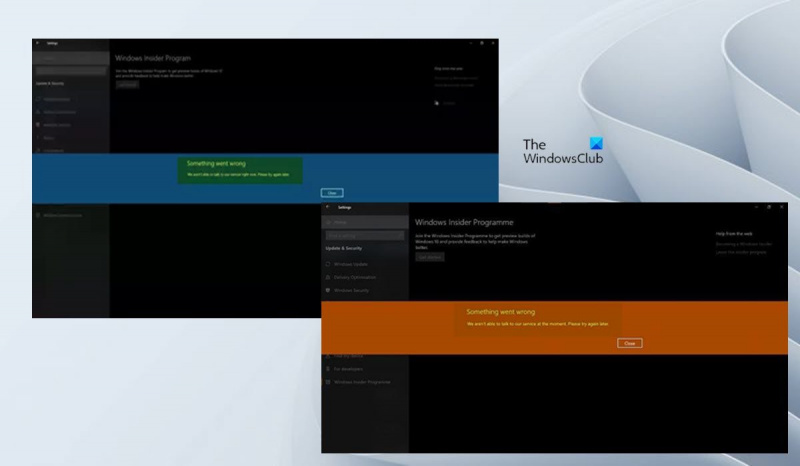




![Το θέμα των Windows 11 δεν συγχρονίζεται [Διορθώθηκε]](https://prankmike.com/img/themes/E9/windows-11-theme-not-syncing-fixed-1.jpg)









